Uz watchOS 2 sada možete koristiti bilo koju fotografiju u svojoj biblioteci za izradu prilagođenog lica Apple sata. I to vam daje puno slobode da sami napravite nosivi uređaj, no ponekad vi i sat možda imate različite ideje o tome kako postupati sa svojim slikama.
Evo brzog i jednostavnog načina da provjerite izgleda li vaš Apple Watch upravo onako kako želite.
Vjerojatno već znate sinkronizirati svoje albume i postaviti svoje slike na svoj Apple Watch. Ako nemate, ovdje pogledajte naš zgodan vodič. Ili možete samo nastaviti čitati; u nastavku ćemo obraditi osnove.
Prvo želite biti sigurni da se vaše fotografije sinkroniziraju s vašim Apple Watchom. To možete učiniti tako da odete u aplikaciju Watch na svom iPhoneu, a zatim se pomaknete prema dolje do Fotografije. U odjeljku "Sinkronizacija fotografija" možete odabrati bilo koji album koji želite ili jednostavno odabrati "Nedavno dodano" za pristup zadnjih 100 slika koje ste snimili.
Nakon što to riješite, možete prijeći na aplikaciju Fotografije na svom Apple Watchu kako biste pregledali sinkronizirane slike i shvatili koju želite koristiti. Kad pronađete savršen snimak, upotrijebite Force Touch i kliknite na upit "Create Watch Watch" koji će se pojaviti da biste trenutačno postavili ono što tražite kao prilagođeno lice Apple Watch -a.
Ali to ne funkcionira uvijek kako bi moglo. Slika desno bila je portretno orijentirana snimka mog najboljeg prijatelja psa, i tako ju je Apple Watch pretvorio u lice. Izgleda u redu, ali možda ne želim svo to smeće na svom stoliću u kadru, i zašto biste željeli prikriti to malo lice ili te nevjerojatne uši satom?
Mislim da s ovim možemo bolje, pa sam otišao na sliku u aplikaciji Fotografije na iPhoneu i snimio zaslon pritiskom na tipke za početak i napajanje zajedno. Na taj način mogu izmijeniti ovu kopiju bez promjene izvornika. Zato što ćemo iz ove stvari izvaditi pakao.
Imajte na umu da to radim pomoću iPhonea 5s, ali imat ćete iste opcije i na iPhoneu 6 i 6 Plus (ili modelima s, ako trenutno stojite u redu).

Fotografija: Evan Killham/Cult of Mac
Nakon što otvorite željenu fotografiju, dodirnite Uredi u gornjem desnom kutu, a zatim pritisnite alat za obrezivanje kad se izbornik otvori. Nakon toga dodirnite kvadrate iznad "Gotovo" da biste otvorili izbornik unaprijed postavljenih omjera stranica. Budući da je izvorna slika portret, sve što trebate učiniti je odabrati opciju 4: 5. To je točan omjer širine i visine Apple Watch -a. Kao da su planirali ovo ili nešto slično.
Nakon što izgleda dobro, možete zumirati i pomicati fotografiju kako biste je dobili točno tamo gdje želite - imajući na umu da ćete u gornjem desnom kutu imati datum i vrijeme. Nakon što završite, svakako spremite promjene, a zatim istu sliku povucite u Fotografije na svom Apple Watchu. Ako za sinkronizaciju koristite opciju "Nedavno snimljeno", vaša nova verzija bit će zadnja tamo.
Prisilno dodirnite sliku i odaberite "Create Watch Watch" kao i prije, i sve je spremno. S desne strane možete vidjeti moju ažuriranu verziju i mislim da ovako izgleda bolje. Oprosti, mala šalica za kavu i moja noga. Nisi napravio rez.
Vaše slike mogu izgledati pomalo mutno na vašem iPhoneu (i u ovom postu), ali će izgledati sasvim dobro na vašem manjem ekranu Apple Watch.
Ako želite koristiti pejzažnu fotografiju za prilagođeno lice Apple sata, imate samo jedan dodatni korak. Evo kako izgleda cijeli proces, s još jednom fotografijom mog prijatelja gospodina Sullivana.
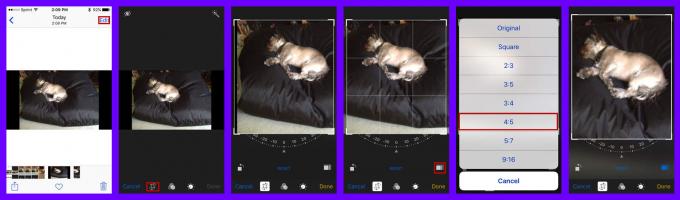
Fotografija: Evan Killham
Ako vaš iPhone gleda pejzažnu sliku, neće vam dati omjer slike 4: 5, već će umjesto toga ponuditi 5: 4 za široke fotografije. Dakle, prije nego što učinite taj korak, morate izrezati svoju sliku kako biste je učinili višom slikom u portretnom stilu. Ne morate štedjeti između ovoga i odabira omjera; nakon što imate visoku sliku, pojavit će se ispravne opcije.
 Nakon toga slijedi isti postupak: Povucite i zumirajte da vam se sviđa, a zatim spremite i prebacite se na Apple Watch da biste dovršili stvari. Možete pogledati moje (opet, pomalo nejasne) slike prije i poslije s desne strane; ovo s lijeve strane je ono po čemu je Apple Watch nagađao, a ono s desne je moja dotjerana verzija.
Nakon toga slijedi isti postupak: Povucite i zumirajte da vam se sviđa, a zatim spremite i prebacite se na Apple Watch da biste dovršili stvari. Možete pogledati moje (opet, pomalo nejasne) slike prije i poslije s desne strane; ovo s lijeve strane je ono po čemu je Apple Watch nagađao, a ono s desne je moja dotjerana verzija.
Zvuči kao puno koraka, ali uopće ne traje dugo. Uskoro ćete napraviti savršena prilagođena lica Apple sata upravo onako kako vam se sviđaju.



